photoshop里的漸變功能可取代這些價格不菲又需要更換的相機鏡片,坐在電腦前,輕松改變照片的色彩。
一些色彩渲染特別的照片,往往是使用了漸變灰、漸變日落、漸變藍鏡等,對光進行特殊過濾和改變的鏡片拍攝而成,這些品種繁多的鏡片有近百種之多。想想吧,當面對美好風光時,一邊還要手忙腳亂地更換著適合的鏡片多麻煩啊,還是后期處理來搞定吧。
本期技術點:photoshop漸變濾鏡的應用
打開一張傍晚的海邊風景照,因為天氣的原因,沒能拍攝到理想的黃昏。照片過于普通和缺乏層次,使用濾鏡可以改變這種狀況。

圖1
1:首先創建一個新圖層。
2.選擇漸變工具。
 圖2
圖2
3.打開漸變工具庫。
 圖3
圖3
在打開漸變工具庫后,會發現各種顏色的不同漸變方式,我們可根據實際情況,選用不同的彩色濾光鏡片。欄頭的右邊的5個選項,就是如何漸變的方式,分別代表:線性漸變、徑向漸變、角度漸變、對稱漸變、菱形漸變。可以每種都嘗試一下,熟悉它的作用。
4.應用。
想營造出日落的氛圍,調出橙色的漸變。

圖4
5.在圖層欄選擇“正片疊底”。

圖5
6.現在,一張色彩斑斕特殊效果的日落圖完工了,和使用濾光鏡的效果比起來,也并不差。
 圖6
圖6
以此類推,藍色海洋、天空的效果也不在話下。
1. 原圖:
 圖7
圖7
2.使用藍色漸變:
![]() 圖8
圖8
3.效果圖。
 圖9
圖9
|||
技術延伸
在不同的情況下,可以使用不同顏色的濾光鏡,同時可以根據自己的喜好對漸變濾光鏡的色彩調整和改變。可是漸變庫里的色彩畢竟還是不一定合意,我們還可以自己動手制作自己想要的漸變效果。
1.這是一張光線和層次都比較平淡的照片。
 圖10
圖10
2.同樣創建一個新圖層。
 圖11
圖11
3.選擇漸變工具,直接點擊漸變框內。
![]() 圖12
圖12
4.彈出一個新窗口,除了有預設的漸變庫,還有漸變的方式,以及可自己調節的漸變編輯器。
 圖13
圖13
5.雙擊色彩劃拉條上的小箭頭就會出現拾色器,然后選擇自己想要的顏色。
因為這是海邊,于是我們選擇了藍色,對天空的色彩進行加強,而海面部分顏色不變。
 圖14
圖14
6.在這里,需要特別提示的是,在調整漸變的時候,可以從上往下,也可以從下往上,還包括左右橫拉,從什么位置開始動作,直接決定了漸變的效果。
選擇好自己想要的顏色和漸變方式后。讓我們來看看實際效果。
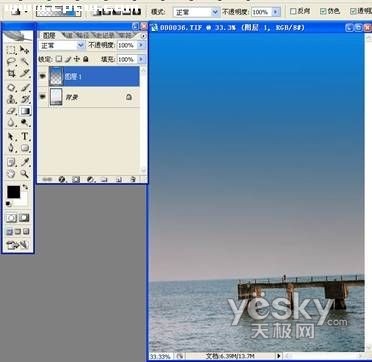 圖15
圖15
7.圖片和最開始已經有了很明顯的區別,但是這還不是最后一步,因為現在顏色還不自然。
再次選擇“正片疊底”,同時調整圖層透明度。
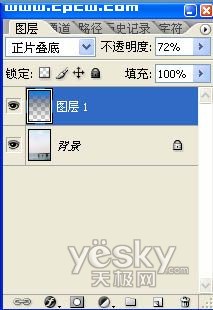 圖16
圖16
8.效果圖。
 圖17
圖17
新聞熱點
疑難解答